源码
说明:lab04
一、实验目标
1、综合所学知识创建完整的前端新闻小程序项目;
2、能够在开发过程中熟练掌握真机预览、调试等操作。
二、实验步骤
列出实验的关键步骤、代码解析、截图。
1、需求分析
本项目一共需要3个页面,即首页、新闻页和个人中心页,其中首页和个人中心页需要以tabBar的形式展示,可以点击tab图标互相切换。
首页功能需求如下:
(1)首页需要包含幻灯片播放效果和新闻列表;
(2)幻灯片至少要有3幅图片自动播放;
(3)点击新闻列表可以打开新闻全文。
新闻页功能需求如下:
(1)阅读新闻全文的页面需要显示新闻标题、图片、正文和日期;
(2)允许 点击按钮将当前阅读的新闻添加到本地收藏夹中;
(3)已经收藏过的新闻也可以点击按钮取消收藏。
个人中心页功能需求如下:
(1)未登录状态下显示登录按钮,用户点击以后可以显示微信头像和昵称。
(2)登录后读取当前用户的收藏夹,展示收藏的新闻列表。
(3)收藏夹中的新闻可以直接点击查看内容。
(4)未登录状态下收藏夹显示为空。
2、创建项目,配置如图
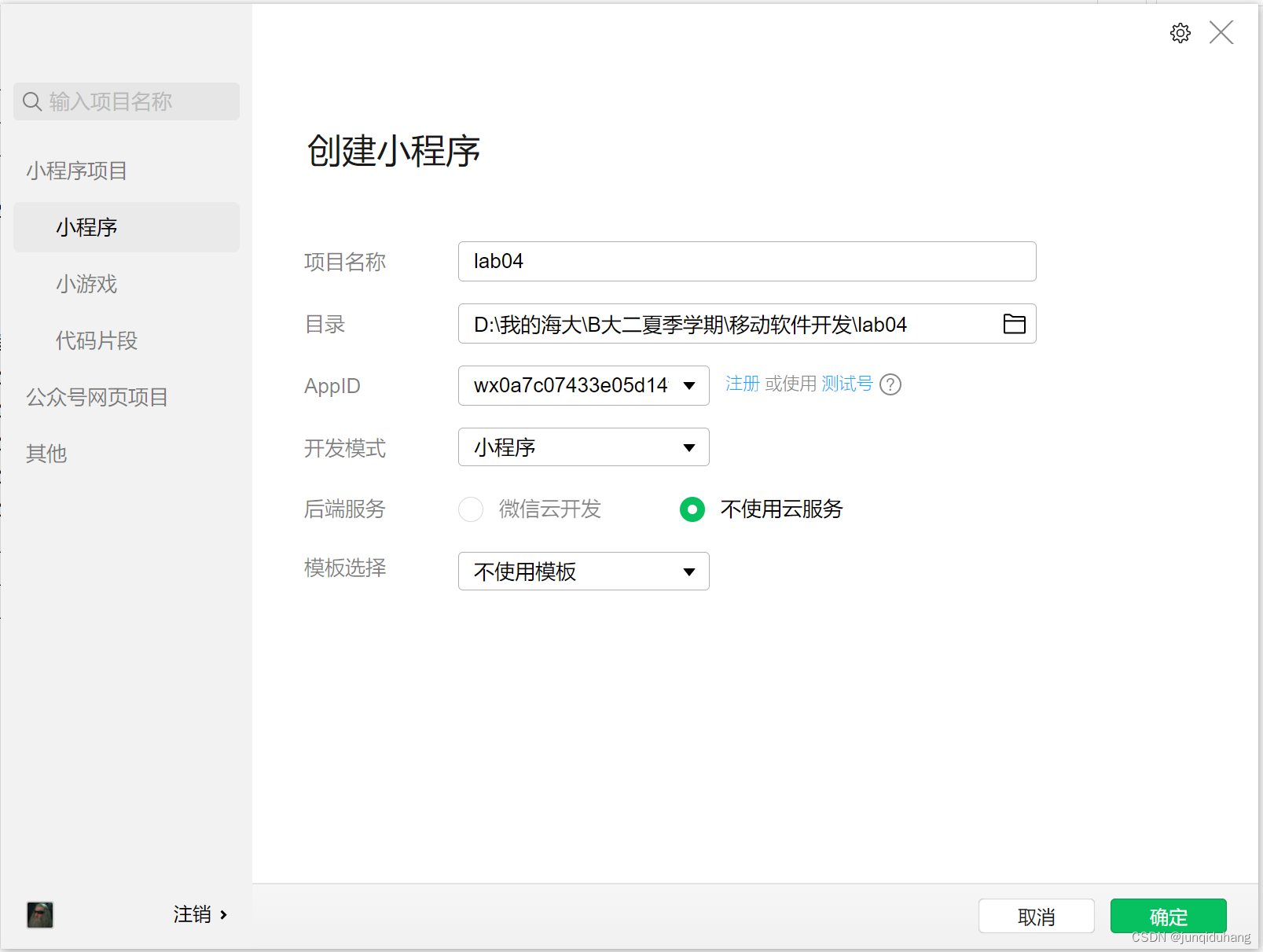
3、页面配置
3.1创建页面
在app.json中的pages属性下添加pages/detail/detail和pages/my/my,保存后生成detail页面和my页面
"pages": [
"pages/index/index",
"pages/detail/detail",
"pages/my/my"
],

3.2删除文件
删除 index.wxml和index.wxss全部代码
删除index.js中全部代码,输入关键词page,找到Page选项回车自动补全函数
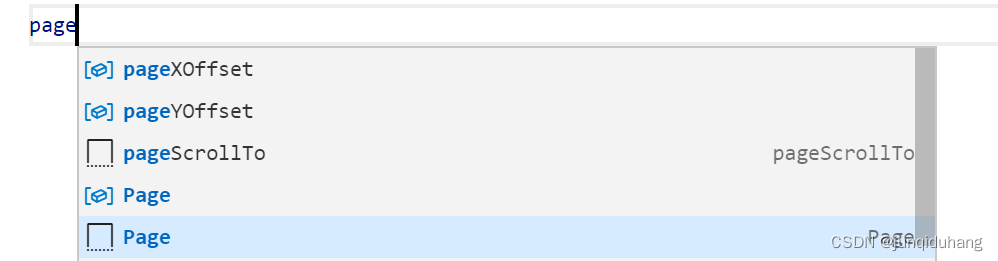
删除app.wxss中全部代码
删除app.js中全部代码,输入关键词app,找到App选项回车自动补全函数

3.3添加文件
在根目录下创建images和util文件夹,分别用于存储图片素材和JS文件
①添加图片文件,如图所示为tabBar所用图标文件,将图片拖入images文件夹即可
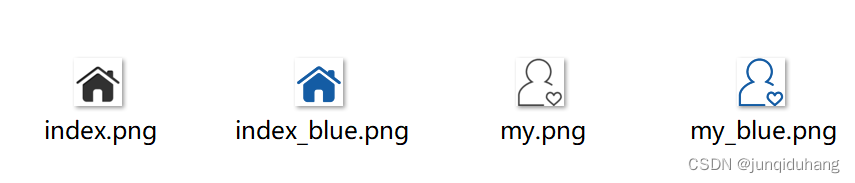
②创建公共JS文件
右击utils文件夹,选择“新建文件”,输入"common.js"回车后即创建公共函数common.js
本次实验已经准备好资源包,①②步内容可以将提供的资源包直接解压,将images和utils文件夹拖动移入小程序根目录
https://gaopursuit.oss-cn-beijing.aliyuncs.com/2022/demo4_file.zip
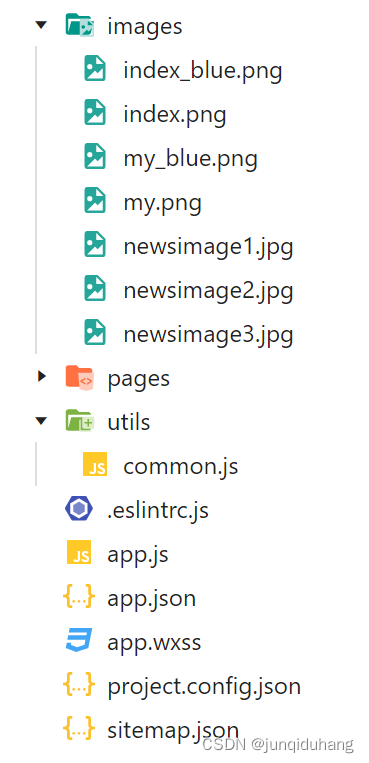
图片为创建images和utils后的目录结构
4、视图设计
4.1导航栏设计
在app.json中修改window属性配置导航栏效果
"window": {
"backgroundTextStyle": "light",
"navigationBarBackgroundColor": "#DC143C",
"navigationBarTitleText": "我的新闻网",
"navigationBarTextStyle": "white"
}
采用的16进制颜色码对应的颜色

修改后导航栏效果如图
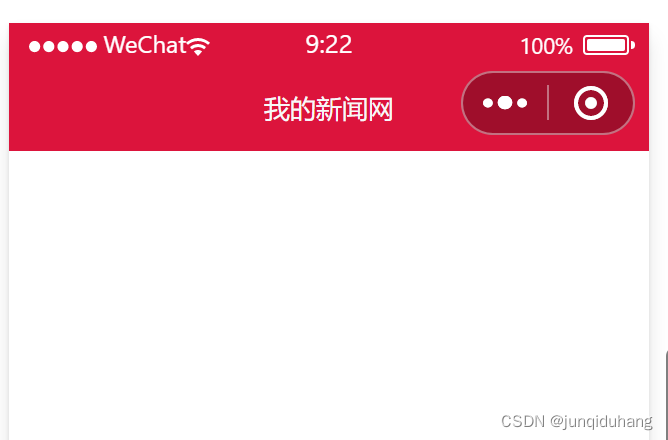
4.2tabBar设计
首先在app.json中追加tabBar的相关属性代码,属性解释见注释
"tabBar": {
"color": "#000",//颜色
"selectedColor": "#328eeb",//选中时的颜色
"list": [
{
"pagePath" : "pages/index/index",//切换页面的路径
"iconPath": "images/index.png",//tab图标
"selectedIconPath": "images/index_blue.png",//选中时tab图标
"text":"首页"//tab名字
},
{
"pagePath" : "pages/my/my",
"iconPath": "images/my.png",
"selectedIconPath": "images/my_blue.png",
"text":"我的"
}
]
}
tabBar效果如图

4.3页面设计
4.3.1首页设计
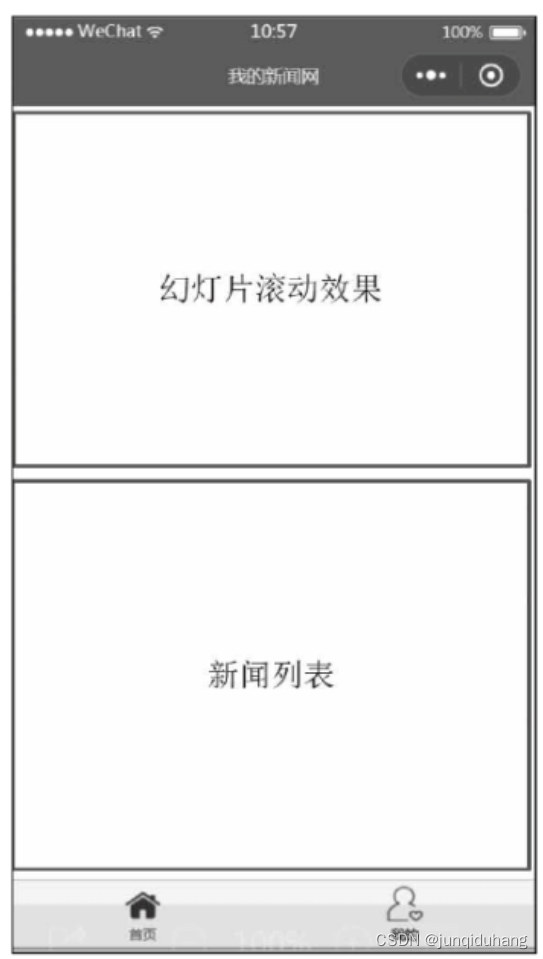
修改index.wxml文件
swiper滑块容器官方文档
https://developers.weixin.qq.com/miniprogram/dev/component/swiper.html
<!--幻灯片滚动-->
<swiper indicator-dots autoplay interval="5000" duration="500"></swiper>
<!--新闻列表-->
<view id="news-list">这是新闻列表</view>
为组件添加wx:for属性循环显示幻灯片内容和新闻列表数据
<!--幻灯片滚动-->
<swiper indicator-dots autoplay interval="5000" duration="500">
<block wx:for="{
{swiperImg}}" wx:key="swiper{
{index}}">
<swiper-item>
<image src="{
{item.src}}" class="slide-image"></image>
</swiper-item>
</block>
</swiper>
<!--新闻列表-->
<view id="news-list">
<view class="list-item" wx:for="{
{newsList}}" wx:for-item="news" wx:key="{
{news.id}}">
<image src="{
{news.poster}}"></image>
<text>{
{news.title}}--{
{news.add_data}}</text>
</view>
</view>
对应 index.wxss相关代码如下
swiper{
height: 400rpx;
}
/*swiper图片*/
swiper image{
width: 100%;
height: 100%;
}
/*新闻列表区域样式*/
/*新闻列表容器*/
#news-list{
min-height: 600rpx;
padding: 15rpx;
}
/*列表项目*/
.list-item{
display: flex;
flex-direction: row;
border-bottom: 1rpx solid gray;
}
/*新闻图片*/
.list-item image{
width: 230rpx;
height: 150rpx;
margin: 10rpx;
}
/*新闻标题*/
.list-item text{
width: 100%;
line-height: 60rpx;
font-size: 10pt;
}
在index.js文件中录入测试数据实现布局和样式效果的预览,临时新闻素材可以从common.js文件中复制获取
4.3.2个人中心页设计
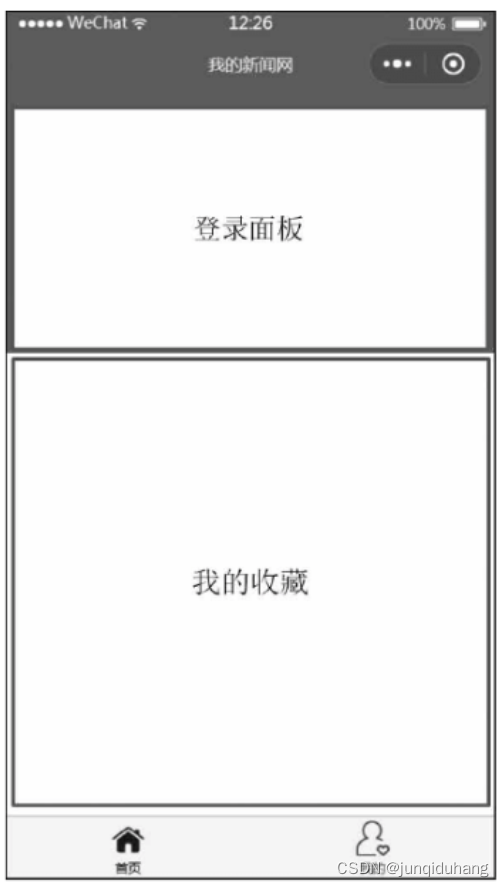
修改my.wxml文件
<!--登陆面板-->
<view id='myLogin'></view>
<!--我的收藏-->
<view id='myFavorites'></view>
为登陆面板和我的收藏区域添加内容
<!--登陆面板-->
<view id='myLogin'>
<block>
<image id='myIcon' src="{
{src}}"></image>
<text id="nickName" >{
{nickName}}</text>
</block>
</view>
<!--我的收藏-->
<view id='myFavorites'>
<text>我的收藏(1)</text>
<!--收藏的新闻列表-->
<view id='news-list'>
<view class='list-item' wx:for="{
{newsList}}" wx:for-item = "news" wx:key="{
{news.id}}">
<image src="{
{newx.poster}}"></image>
<text>{
{new.title}}--{
{news.add_data}}</text>
</view>
</view>
</view>
修改my.wxss文件
/*登陆面板*/
#myLogin{
background-color: #328eeb;
height: 400rpx;
display: flex;
flex-direction: column;
align-items: center;
justify-content: space-around;
}
/*头像图片*/
#myIcon{
width: 200rpx;
height: 200rpx;
border-radius: 50%;
}
/*微信昵称*/
#nickName{
color: white;
}
/*我的收藏*/
#myFavorites{
padding: 20rpx;
}
由于”我的收藏“所展现的新闻列表与首页一样,为了减少代码冗余,讲新闻列表的样式设计代码移动到app.wxss中全局使用,可以将index.wxss中的原新闻列表样式代码删除
为了进行布局和样式效果的预览,需要在my.js文件的data中录入测试数据
4.3.3新闻页设计
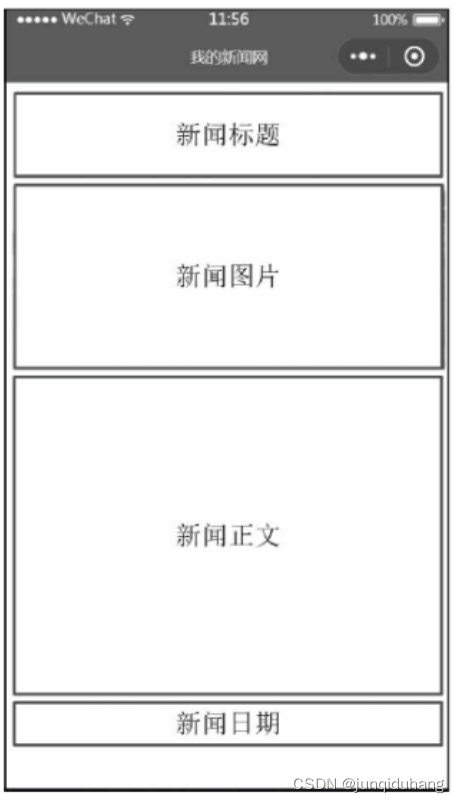
修改detail.wxml代码
<view class="container">
<view class='title'>{
{article.title}}</view>
<view class = 'poster'>
<image src='{
{article.poster}}' mode='widthFix'></image>
</view>
<view class='content'>{
{article.content}}</view>
<view class="add_date">时间:{
{article.add_date}}</view>
</view>
修改detail.wxss代码
/*整体容器*/
.container{
padding: 15rpx;
text-align: center;
}
/*新闻标题*/
.title{
font-size: 14pt;
line-height: 80rpx;
}
/*新闻图片*/
.poster image{
width: 100%;
}
/*新闻正文*/
.content{
text-align: left;
font-size: 12pt;
line-height: 60rpx;
}
/*新闻日期*/
.add_date{
font-size:12pt;
text-align: right;
line-height: 30rpx;
margin-right: 25rpx;
margin-top: 20rpx;
}
为了进行布局和样式效果的预览,需要在detail.js文件的data中录入测试数据
想要展示样式效果还需要切换编译选项,点击编译左侧,在弹出下拉窗中选择第二项,如图,修改启动页面为detail
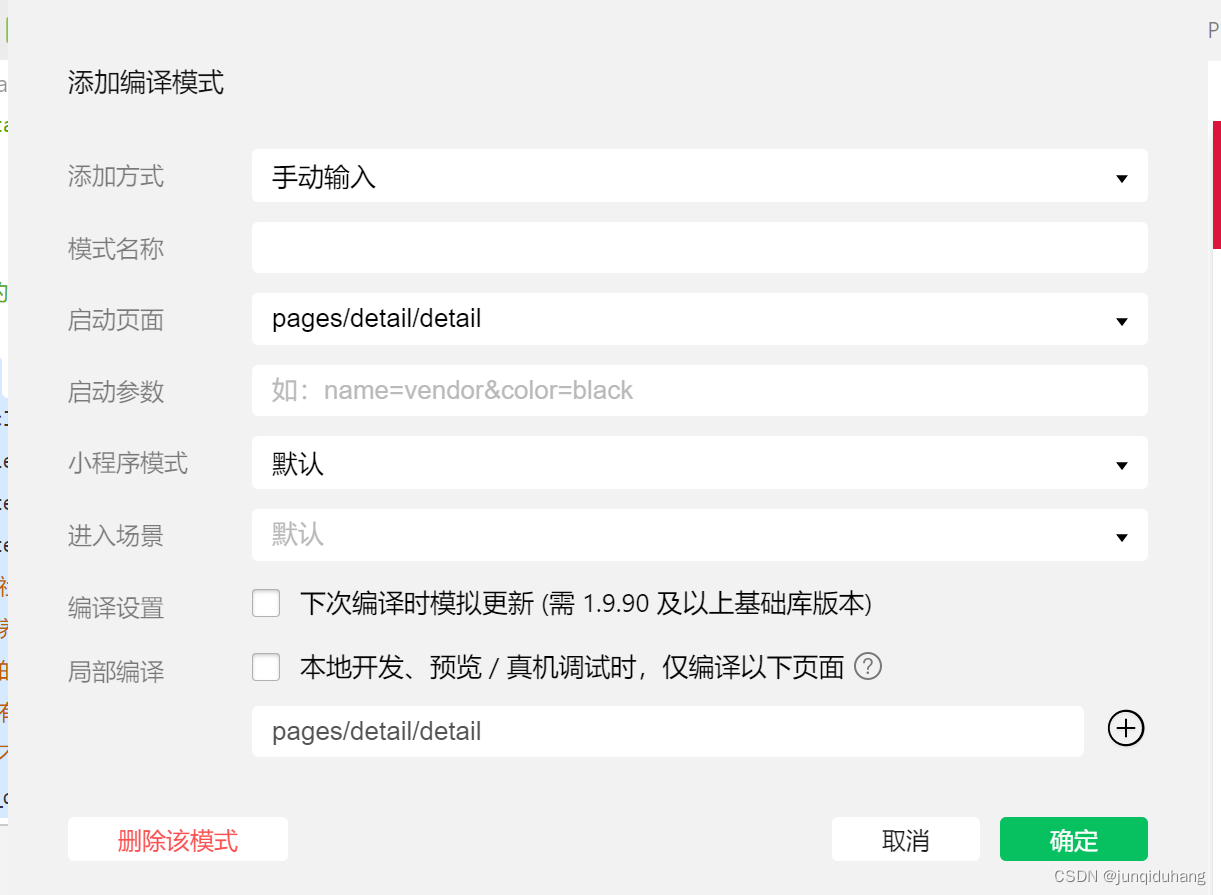
5、逻辑实现
5.1公共逻辑
代码已包含在common.js文件中,不需要自己编写,可以视common.js为服务器
解释如下:
一般而言我们获取数据都是从网站服务器,本实验采用本地模拟新闻数据代替
获取新闻列表函数
//获取新闻列表
function getNewsList() {
let list = [];
for (var i = 0; i < news.length; i++) {
let obj = {};
obj.id = news[i].id;
obj.poster = news[i].poster;
obj.add_date = news[i].add_date;
obj.title = news[i].title;
list.push(obj);
}
return list; //返回新闻列表
}
获取新闻内容函数
//获取新闻内容
function getNewsDetail(newsID) {
let msg = {
code: '404', //没有对应的新闻
news: {}
};
for (var i = 0; i < news.length; i++) {
if (newsID == news[i].id) { //匹配新闻id编号
msg.code = '200'; //成功
msg.news = news[i]; //更新当前新闻内容
break;
}
}
return msg; //返回查找结果
}
对外暴露接口
// 对外暴露接口
module.exports = {
getNewsList: getNewsList,
getNewsDetail: getNewsDetail
}
在各个页面的js文件顶端引用js文件,作用为使用common.js文件
var common = require('../../utils/common.js')
5.2首页逻辑
①新闻列表获取
新闻存储在newList变量中,因此在加载首页时(即启动onLoad函数)获取新闻,并赋值给newList
onLoad: function (options) {
//获取新闻列表
let list = common.getNewsList()
//更新列表数据
this.setData({
newsList : list
})
}
②点击新闻跳转详情
在index.wxml的新闻列表项目的**
<!--新闻列表-->
<view id="news-list">
<view class="list-item" wx:for="{
{newsList}}" wx:for-item="news" wx:key="{
{news.id}}">
<image src="{
{news.poster}}"></image>
<text bindtap="goToDetail" data-id="{
{news.id}}">{
{news.title}}--{
{news.add_date}}</text>
</view>
</view>
index.js中定义goToDetail点击事件函数
goToDetail(e){
//获取携带的data-id数据
let id = e.currentTarget.dataset.id;
//携带新闻ID进行页面跳转
//?后面加参数名 + 后面为传递的参数值
wx.navigateTo({
url : '../detail/detail?id=' + id
})
},
此时点击首页的新闻标题,那么就可以跳转到detail界面,由于detail界面尚未设置接受函数,因此跳转到的页面内容仍为临时数据内容
5.3新闻页逻辑
①显示对应新闻
在首页逻辑中我们在跳转到detail界面时传递了新闻id,现在在新闻页接受id,并查询对应的新闻内容
在detail.js文件中进行修改
onLoad: function (options) {
let id = options.id
//common.js文件为我们提供了根据新闻编号查询新闻的接口
let result = common.getNewsDetail(id)
if(result.code == '200'){
this.setData({
article:result.news
})
}
}
保存后,再点击首页新闻标题即可进入对应新闻内容

②添加/取消新闻收藏
修改detail.wxml代码,追加两个组件作为添加/取消新闻收藏按钮,且通过wx:if和wx:else属性使其每次只存在一个
<view class="container">
<view class='title'>{
{article.title}}</view>
<view class = 'poster'>
<image src='{
{article.poster}}' mode='widthFix'></image>
</view>
<view class='content'>{
{article.content}}</view>
<view class="add_date">时间:{
{article.add_date}}</view>
<button wx:if = '{
{isAdd}}' plain bindtap = 'cancleFavorites'>❤已收藏</button>
<button wx:else plain bindtap = 'addFavorites'>❤点击收藏</button>
</view>
对应wxss样式
button{
width: 250rpx;
height: 100rpx;
margin: 20rpx auto;
}
先修改onload函数,利用**wx.getStorageSync(id)**返回值判断是否已经收藏当前新闻,收藏isAdd = true 否则为 false
然后在detail.js中添加addFavorites和cancleFavorites事件函数
收藏功能使用到微信小程序API wx.setStorageSync(),能够非常简单实现添加收藏,获取收藏内容等功能
onLoad: function (options) {
let id = options.id
//检查当前新闻是否在收藏夹中
var article = wx.getStorageSync(id)
//已存在
if(article != ""){
this.setData({
article:article,
isAdd:true
})
}
else{
//common.js文件为我们提供了根据新闻编号查询新闻的接口
let result = common.getNewsDetail(id)
if(result.code == '200'){
this.setData({
article:result.news,
isAdd : false
})
}
}
},
addFavorites(options){
let article = this.data.article
wx.setStorageSync(article.id, article);
this.setData({
isAdd : true
})
},
cancleFavorites(options){
let article = this.data.article
wx.removeStorageSync(article.id)
this.setData({isAdd:false})
},
点击第一条新闻,跳转页面后显示未收藏,点击“点击收藏”,按钮显示为“已收藏”
回到主界面,再进入第一条新闻,显示已收藏
5.4个人中心逻辑
①获取微信用户信息
修改my.wxml代码,追加组件作为登录按钮,并使用wx:if和wx:else属性让未登录时只显示按钮,登陆后只显示头像和昵称
<!--登陆面板-->
<view id='myLogin'>
<block wx:if = '{
{isLogin}}'>
<image id='myIcon' src="{
{src}}"></image>
<text id="nickName" >{
{nickName}}</text>
</block>
<button wx:else bindtap="getUserInfo">未登录,点此登录</button>
</view>
在my.js中编写getUserInfo函数,获取用户信息,并将信息更新到动态数据上
getUserInfo(){
let that = this
wx.getUserProfile({
desc: 'desc',
success(res){
console.log(res.userInfo)//这里可以在控制台输出用户信息
res = res.userInfo
that.setData({
isLogin : true,
src : res.avatarUrl,//设置用户头像
nickName : res.nickName//设置用户昵称
})
}
})
}
②获取收藏列表
修改my.wxml代码,将“我的收藏(1)”的“1”改为动态数据效果
修改my.wxml文件
<text>我的收藏(1)</text> 改为 <text>我的收藏({
{num}})</text>
在my.js中的data中初始化num为0
继续在my.js中追加getMyFavorites函数,用于展示真正的新闻收藏列表。
getMyFavorites(){
let info = wx.getStorageInfoSync()//获取本地缓存信息
let keys = info.keys //获取全部key信息
let num = keys.length //获取收藏新闻数量
let myList = []
for(var i = 0;i < num;i++){
let obj = wx.getStorageSync(key[i])
myList.push(obj)//将新闻添加到新闻数组中
}
this.setData({
newsList:myList,//更新我的收藏新闻列表
num:num
})
},
然后在getUserInfo()中调用该函数
this.getMyFavorites()
初始化my.js中data的newsList为空,即删除临时新闻列表数据
这样收藏的功能实际上是将收藏信息保存到本地缓存,用户登录后读取缓存信息,将新闻放到“我的收藏”,并不算真正意义上的收藏,要想事项真正意义的收藏,则应该将用户信息和其收藏信息一并保存,如一并保存到云数据库,在读取用户信息后,到云数据库查询用户信息,进而读取用户收藏。
考虑到登陆成功后用户还可以手动更改新闻的收藏状态,因此修改my.js中的onShow函数(生命周期函数–监听页面显示),判断如果是登陆状态就刷新一下收藏列表。
onShow: function () {
if(this.data.isLogin){
//更新收藏列表
this.getMyFavorites()
}
},
③浏览收藏的新闻
点击收藏的新闻和在首页点击新闻跳转功能相似
修改my.wxml,在显示新闻标题的title的组件
<!--我的收藏-->
<view id='myFavorites'>
<text>我的收藏({
{num}})</text>
<!--收藏的新闻列表-->
<view id='news-list'>
<view class='list-item' wx:for="{
{newsList}}" wx:for-item = "news" wx:key="{
{news.id}}">
<image src="{
{news.poster}}"></image>
<text bindtap="goToDetail" data-id='{
{news.id}}'>{
{news.title}}--{
{news.add_date}}</text>
</view>
</view>
</view>
在my.js中编写gotoDetail函数实现页面跳转,与首页新闻跳转一致
goToDetail(e){
//获取携带的data-id数据
let id = e.currentTarget.dataset.id;
//携带新闻ID进行页面跳转
//?后面加参数名 + 后面为传递的参数值
wx.navigateTo({
url : '../detail/detail?id=' + id
})
}
6、清除临时数据
在进行页面设计阶段,为了展示页面布局和样式效果,我们使用了一些临时数据,为避免临时数据影响整体逻辑效果,进行清除,删除值即可。
①首页index.js:data中的临时新闻列表数据newsList
②新闻业页detail.js:data中的临时新闻数据article
③个人中心页my.js:data中的临时收藏夹新闻数据(上面步骤中我们已删除),临时昵称nickName和临时头像路径src